Usar o monitor de actividade para revisar e rastrexar as regras
Pode revisar e rastrexar o estado das regras de creación automática de rexistros e resolver problemas ao seu arredor. Por defecto, o monitor de actividade captura todos os estados. Podes personalizar os eventos que queres supervisar desmarcando as opcións do monitor na aplicación.
Nota
- O monitor de actividade só funciona en contornos en liña, como aplicacións na nube.
- O monitor de actividade fai un seguimento das regras ata que se avalían só en servizo de atención ao cliente e antes de que se aplique a regra Power Automate.
En Centro de administración de Customer Service, Asistencia ao cliente>Descrición xeral>A configuración do caso mostra o número de eventos do monitor de actividade que se executaron na semana pasada xunto co seu estado. Podes utilizar os Eventos do monitor de actividade dos últimos 7 días ou Todos os eventos do monitor de actividade para ver o monitor de actividade detalles.
- Navega ata as vistas do seguinte xeito:
- Seleccione Eventos do monitor de actividade (últimos 7 días) en Visión xeral de Atención ao cliente para ver os eventos de actividade dos últimos 7 días nos Eventos do monitor de actividade para Páxina dos últimos 7 días .
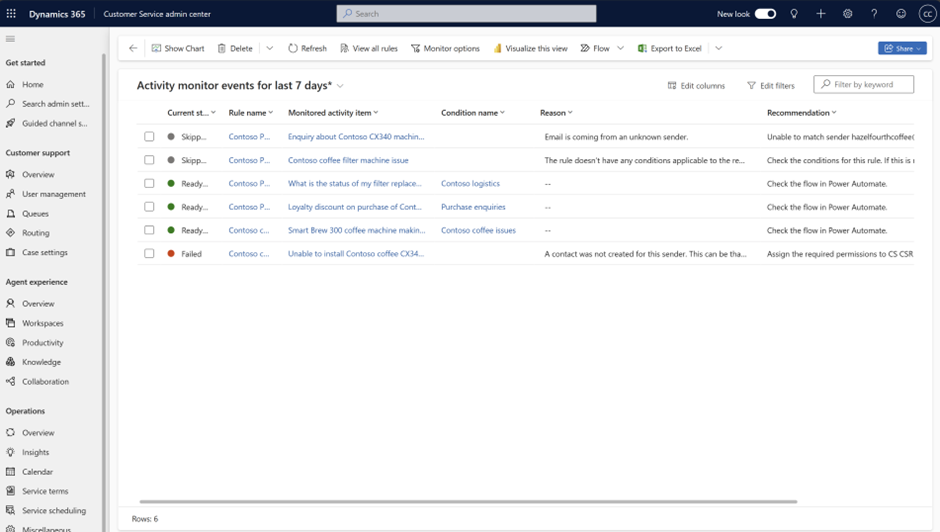
- Seleccione Configuración do caso>Regras de actualización e creación automática de rexistros>Regras de creación e actualización de rexistros e, a continuación, seleccione Consulta o monitor de actividade na barra de comandos para ver a lista de todos os eventos de actividade na páxina Todos os eventos de monitor de actividade .
- Seleccione Eventos do monitor de actividade (últimos 7 días) en Visión xeral de Atención ao cliente para ver os eventos de actividade dos últimos 7 días nos Eventos do monitor de actividade para Páxina dos últimos 7 días .
- Os seguintes detalles están dispoñibles para as regras nas vistas de actividade:
- Estado actual: mostra o estado, como Fallo, Omitido ou Listo para Power Automate.
- Nome da regra: nome da regra de creación de rexistros.
- Tipo de actividade supervisada: tipo de actividade, como correo electrónico, tarefa ou cita. De forma predeterminada, isto non está dispoñible na páxina Eventos do monitor de actividade dos últimos 7 días . Use Editar columnas para engadir a columna á vista.
- Elemento de actividade supervisada: mostra o tema do tipo de actividade.
- Nome da condición: o nome da condición na que se produciu o problema.
- Motivo: mostra información sobre como se xestionou a regra. Por exemplo, non se crea un caso se o Estado actual dunha regra é Omitido porque se envía un correo electrónico desde un remitente descoñecido que non se engade a Contactos e a condición da regra, Permitir correo electrónico de remitentes descoñecidos está configurada como Non.
- Recomendación: mostra os pasos que pode seguir para resolver o problema. Por exemplo, se se enviou un correo electrónico desde un remitente descoñecido e o Estado actual dunha regra é Omitido con Motivo, o correo electrónico procede dun remitente descoñecido, a aplicación mostra a recomendación de configurar Permitir correo electrónico de remitentes descoñecidos a Si.
Nota
O texto do campo Recomendación non mostra hiperligazóns. Seleccione o rexistro de actividade para ver as hiperligazóns na resolución recomendada na páxina Monitor de actividade .
- Data de avaliación: mostra a data e hora do problema.
- Seleccione unha regra ou actividade para ver o resumo de seguimento da actividade que se amosa na páxina Monitor de actividade<nome_regra> .
- Se navega a unha regra activa desde a páxina do monitor de actividade, aparecerá unha mensaxe indicando que a regra está activa e, polo tanto, é de só lectura.
- As regras herdadas tamén se supervisarán e enumerarán na vista do monitor de actividades.
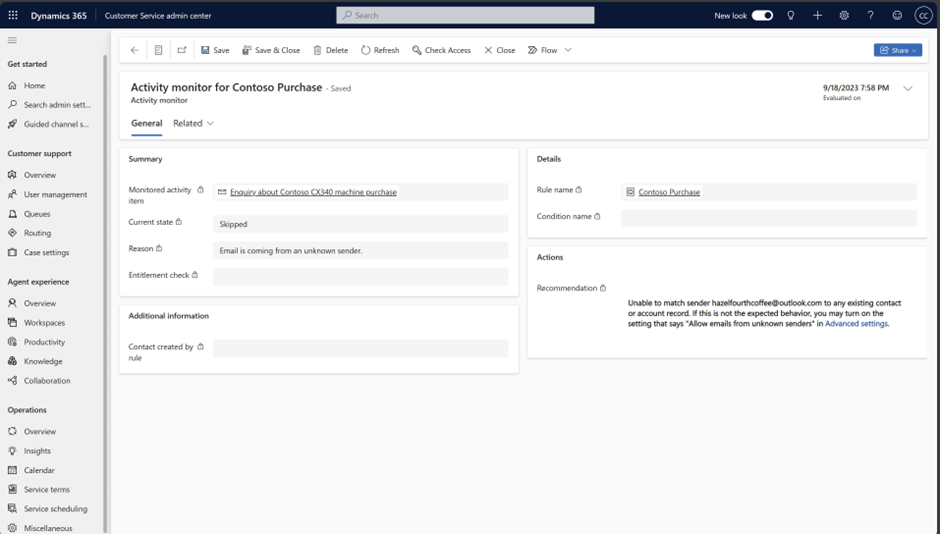
- Se non queres supervisar ningún dos seguintes estados, podes borrar a selección no diálogo Opcións de monitor .
- Listo para Power Automate/fluxo de traballo
- Ero
- Omitido
Consulte tamén
Comentarios
Proximamente: Ao longo de 2024, retiraremos gradualmente GitHub Issues como mecanismo de comentarios sobre o contido e substituirémolo por un novo sistema de comentarios. Para obter máis información, consulte: https://aka.ms/ContentUserFeedback.
Enviar e ver os comentarios